Samsung stellt einige der beliebtesten, am besten gebauten und gefeierten Smartphones der Branche her. Und während das TouchWiz-Software-Skin nicht viele Fans hatte, gehört die neuere One UI-Version zu unseren Favoriten. Was nicht unbedingt unsere Lieblingssache ist, ist die Tatsache, dass die Apps von Samsung beim ersten Einrichten Ihres Galaxy-Telefons als Standard festgelegt wurden. Ob Samsung Internet (was überhaupt nicht schlecht ist) über Chrome, Samsung Gallery über Google Fotos oder Samsung-Nachrichten über Google-Nachrichten haben Sie das Recht und die Möglichkeit, Ihre zu ändern bevorzugte App. Wir zeigen Ihnen, wie einfach dies ist, damit Sie auf Ihrem Samsung Galaxy-Handy das optimale One UI-Erlebnis haben.
In diesem Handbuch verwendete Produkte
- Neueste und größte Galaxie: Samsung Galaxy Note 20 Ultra (1.300 US-Dollar bei Amazon)
- Ein Telefon für die Massen: Samsung Galaxy A51 (400 US-Dollar bei Amazon)
So ändern Sie Ihre Standard-Apps auf einem Samsung Galaxy Phone
In allen Popup-Warnungen werden wir gefragt, welche App wir zum Öffnen einer bestimmten Datei, eines Links, eines Bilds oder eines Dokuments verwenden möchten. Möglicherweise haben wir die Benachrichtigung bereits abgelehnt oder auf die Option "Diese App immer verwenden" geklickt und nie wieder darüber nachgedacht.
Die gute Nachricht ist, dass Sie eine Standard-App jederzeit ändern können, auch wenn Sie sie bereits festgelegt haben. Lass uns einen Blick darauf werfen.
- Öffne das die Einstellungen App.
- Scrollen Sie nach unten und tippen Sie auf Apps.
- Tippen Sie auf Dreipunktmenü auf der Mitte rechts.
-
Tippen Sie auf Standard-Apps.
 Quelle: Android Central
Quelle: Android Central - Wählen Sie, welche Kategorie der Standard-Apps, die Sie ändern möchten (Assistent, Browser, Starttelefon, SMS usw.). Ich tippe auf die Nachrichten-App.
-
Hier werden Ihnen die verfügbaren Alternativen vorgestellt, die auf Ihrem Telefon installiert sind. Tippen Sie auf a andere App.
 Quelle: Android Central
Quelle: Android Central
Das ist es! Änderungen müssen nicht bestätigt oder akzeptiert werden. Wenn Sie von nun an versuchen, eine Aktion auszuführen, die diese App-Kategorie betrifft (SMS-Nachrichten, Surfen im Internet usw.), weiß das System, welche App Sie verwenden möchten, und handelt entsprechend.
So löschen Sie Standard-Apps auf einem Samsung Galaxy Phone
Wenn Sie eine Standard-App festgelegt haben und die Option deaktivieren möchten, damit Sie beim nächsten Öffnen eines Links oder einer Datei aufgefordert werden, einen neuen Standard auszuwählen, können Sie dies tun.
- Öffne das die Einstellungen App.
- Scrollen Sie nach unten und tippen Sie auf Apps.
- Scrollen Sie durch die Liste und Wählen Sie die App dass Sie die Standardeinstellungen löschen möchten. Hier habe ich Google Fotos ausgewählt.
- Scrollen Sie nach unten zu dem Abschnitt, in dem steht Als Standard festlegenund tippen Sie darauf.
-
Tippen Sie auf Standardeinstellungen löschen.
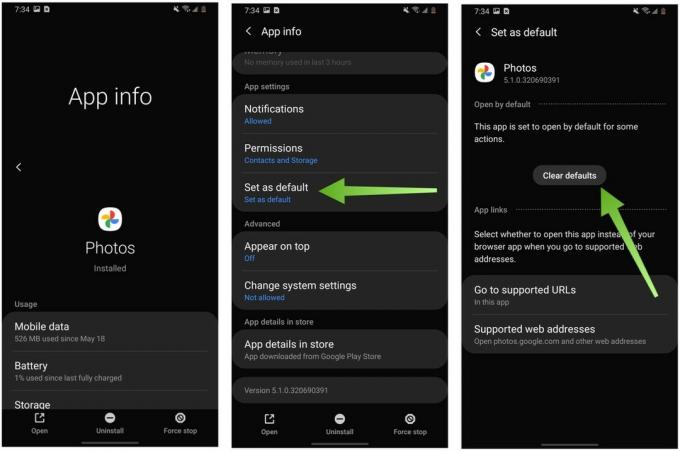 Quelle: Android Central
Quelle: Android Central
Wenn Sie das nächste Mal versuchen, ein Bild zu öffnen oder ein Foto zu speichern, wird ein Popup-Fenster mit der Frage angezeigt, welches App, die Sie verwenden möchten (wie die Samsung Gallery-App, Google Fotos oder andere Foto-Apps, die Sie haben Eingerichtet). Sie können dann und dort Ihre Standard-App (in diesem Fall Foto) auswählen oder in die Einstellungen zurückkehren und sie wie oben gezeigt ändern.
Unsere Top-Ausrüstung wählt
Wenn es Zeit ist, Ihr Galaxy-Telefon zu aktualisieren, empfehlen wir eine der folgenden Möglichkeiten:
